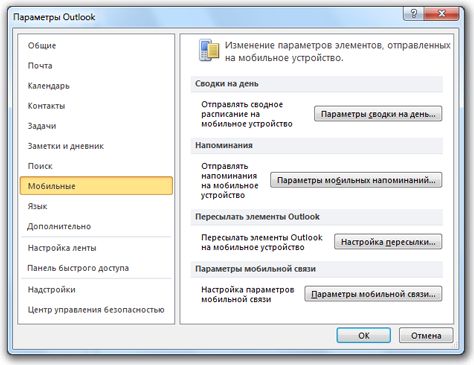Примечание: После выхода Office 2010 эта функция была отменена.
С Microsoft Outlook 2010, русская версия и мобильной службой Office (OMS) или учетной записью Microsoft Exchange Server 2010 вы можете отправлять и получать текстовые сообщения (SMS). Но помимо отправки и получения текстовых сообщений вы также можете настроить Outlook для отправки уведомлений на мобильное устройство в виде текстовых сообщений.
Например, вы можете получить на мобильном устройстве уведомление о том, что прибыло важное сообщение электронной почты, и даже переад часть сообщения будет пересылать его в виде текстового сообщения. Вы также можете отправить сводки календаря Outlook на ваше мобильное устройство.
Существует два способа использования текстовых сообщений в Outlook 2010.
-
Подключение к устройству с Windows Mobile под управлением Windows Mobile 6.5 с помощью учетной записи Exchange Server 2010
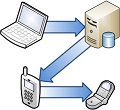
-
Или оформить подписку на стороного поставщика службы коротких сообщений (SMS) с помощью OMS
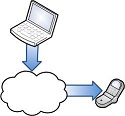
В этой статье
Преимущества обмена текстовыми сообщениями (SMS) в Outlook
Связь с беспроводным устройством с помощью отправки сообщений электронной почты может быть неудобной — не все мобильные устройства могут подключиться к учетной записи электронной почты, а доступ к электронной почте на мобильном устройстве обычно медленнее и сложнее, чем чтение текстовых сообщений.
Отправлять и получать текстовые сообщения проще всего с помощью компьютера и Outlook 2010. В Outlook можно отправлять сообщения одновременно нескольким людям, а полная клавиатура позволяет быстрее и удобно писать сообщения. Кроме того, входящие сообщения также получаются в почтовомящике Outlook. Текстовые сообщения можно сохранять точно так же, как и сообщения электронной почты. Это позволяет вести постоянную запись мобильной связи. Наконец, вы можете настроить Outlook для отправки важных уведомлений на ваше мобильное устройство.
Функции обмена текстовыми сообщениями (SMS) в Outlook
-
Текстовые сообщения (SMS) Отправляйте текстовые сообщения (SMS) на одно или несколько беспроводных устройств из Outlook. В интерфейсе текстовых сообщений Outlook можно выбрать получателей из адресной книги Outlook, ввести сообщение, добавить смайлики, а затем просмотреть его на имитации экрана телефона, прежде чем нажать кнопку "Отправить".
Входящие текстовые сообщения доставляются в ваш почтовый ящик. После этого вы можете перемещать сообщения в папку или делать многие из тех же действий, включая пересылку, помещение или классификацию сообщений электронной почты.

-
Сводки по календарю Даже если вы не на компьютере, вы можете быть в верхней части календаря Outlook. Настройте Outlook для отправки ежедневного текстового сообщения о расписании на ваше мобильное устройство.
-
Напоминания для мобильных устройств Помогают напоминания о встречах, где бы вы ни были. На беспроводное устройство автоматически можно отправить текстовое сообщение о предстоящих встречах и событиях.
-
Уведомления на мобильных устройствах Важные сообщения электронной почты отправляются на мобильное устройство в виде текстовых сообщений. Помимо уведомления о новом сообщении электронной почты, его содержимое можно пересылать как текстовое сообщение. С помощью правил Outlook вы можете выбрать, какие сообщения и какие уведомления будут отправляться на ваше мобильное устройство.
Настройка текстовых сообщений (SMS) в Outlook
Существует два способа отправки и получения текстовых сообщений в Outlook.
-
С учетной записью Exchange Server 2010 Outlook может отправлять сообщения на телефон под управлением Windows Mobile 6.5 или более поздней версии.
-
Сторонная служба обмена текстовыми сообщениями Если у вас нет учетной записи Exchange Server 2010, вы можете использовать сторонную службу текстовых сообщений (SMS), которая отправляет и получает текстовые сообщения от вашего имени.
-
Примечание: Сторонние поставщики текстовых сообщений могут взимать плату за эту службу. Эта плата не только взимается с вашего мобильного оператора.
Microsoft Exchange 2010 с существующим телефоном
Для работы с текстовыми сообщениями в Outlook на существующем телефоне необходимы учетная запись Exchange Server 2010 и телефон с Windows Mobile 6.5 или более поздней версии с планом хранения данных.
В такой конфигурации Outlook использует Exchange 2010 и Exchange Active Sync для связи с телефоном с Windows Mobile 2010 для отправки текстовых сообщений (SMS) с помощью существующей беспроводной службы.
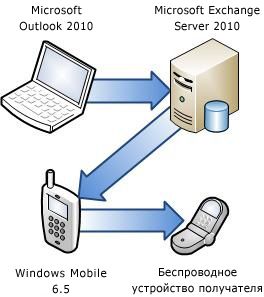
Примечание по безопасности: По соображениям безопасности для подключения к компьютеру может потребоваться цифровой Exchange Server. Дополнительные сведения о настройке Exchange Server для работы с мобильными телефонами см. в Microsoft Exchange Server 2010.
-
На мобильном телефоне под управлением Windows Mobile 6.5 на домашнем экране выберите Exchange ActiveSync,выберите "Меню" и пере выберите вкладку "Настройка сервера".
Если телефон никогда не синхронизировался с Exchange Server, появится add Server Source (Добавить источник сервера).
-
Введите свой адрес электроннойпочты и выберите "Далее".
-
Если ваш Exchange Serverне появляется автоматически, перезапустите эту процедуру или обратитесь к администратору сети.
-
Введите имя пользователя, пароль и доменное имя, а затем выберите "Далее". Убедитесь, что выбрано поле "Сохранить пароль".
-
В текстовом сообщении выберите его. Вы также можете выбрать другое содержимое для синхронизации.

-
Выберите "Готово".
В вашу учетную запись электронной почты Outlook будет отправлено подтверждение.
-
Подождите несколько минут, а затем перезапустите Outlook.
Сторонная служба обмена текстовыми сообщениями (SMS)
Это самый простой и быстрый способ включения OMS, но от вас может потребоваться дополнительная ежемесячная плата за службу.
В этом случае Outlook взаимодействует со сторонним поставщиком SMS-сообщений для отправки текстовых сообщений.

Чтобы выбрать сторонную службу и подписаться на нее, сделайте следующее:
-
На вкладке "Главная" в группе "Новое" нажмите кнопку "Новые элементы" и выберите пункт "Текстовое сообщение (SMS)".
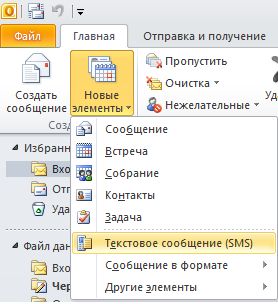
-
В диалоговом окне "Настройка учетной записи SMS" нажмите кнопку "Далее"

-
В диалоговом окне "Учетная запись мобильной службы Outlook" щелкните "Поиск службы текстовых сообщений" для оператора мобильной связи.
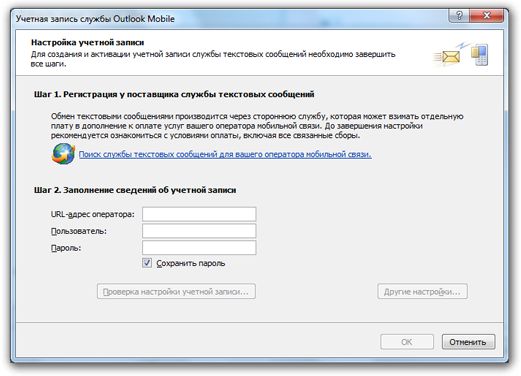
-
В веб-приложении "Поставщики услуг размещения" выберите страну или регион, в которых у вас есть беспроводная служба.
-
Выберите поставщика услуг беспроводной связи.
-
Если служба доступна в вашем регионе, отображаются ссылки на сторонние поставщики текстовых сообщений (SMS). Щелкните ссылку для поставщика и следуйте инструкциям на экране для подписки на SMS и настройки новой учетной записи Outlook.
-
В Outlook в ответ на запрос о добавлении учетной записи в Microsoft Outlook для этой веб-службы нажмите кнопку "Да".
Отправка SMS-сообщения
После настройки службы текстовых сообщений вы можете использовать Outlook для отправки текстовых сообщений (SMS).
Важно: Для отправки текстовых сообщений в Outlook должна быть включена служба текстовых сообщений в Outlook. Дополнительные сведения см. в сведениях о том, как настроить службу мобильной связи Office.
Чтобы отправить текстовое сообщение (SMS):
-
На вкладке "Главная" в группе "Новое" нажмите кнопку "Новые элементы" и выберите пункт "Текстовое сообщение (SMS)".
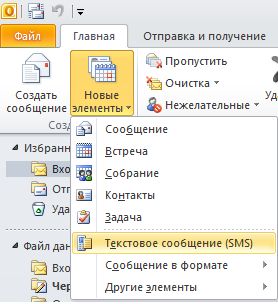
-
В окне текстового сообщения введите или выберите получателя, а затем введите сообщение.

-
Чтобы вставить смайл, на вкладке "Сообщение" в группе "Вставка" щелкните смайл.
-
Просмотрите сообщение в области предварительного просмотра и нажмите кнопку "Отправить".
Настройка текстовых уведомлений (SMS)
Вы можете настроить Outlook 2010 для отправки текстовых уведомлений на мобильное устройство для:
-
Оповещение о предстоящих событиях календаря
-
Обобщение календарного расписания на ближайший день
-
Переадваровка определенных сообщений
Важно: Для использования текстовых уведомлений в Outlook должна быть включена служба обмена текстовыми сообщениями (SMS). Дополнительные сведения см. в сведениях о том, как настроить службу мобильной связи Office.
-
Откройте вкладку Файл.
-
Выберите пункт Параметры.
-
Щелкните "Мобильный".
-
Выберите тип уведомления, чтобы добавить или изменить его, настройте уведомление, а затем закройте все диалоговое окно.